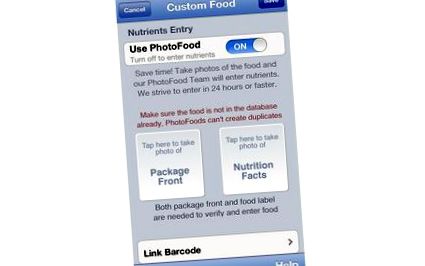MyNetDiary разполага с изключително богата и мощна база данни за храни - знайте съветите и триковете за въвеждане и използване на хранителни продукти, така че проследяването ви да е супер бързо, лесно и точно.
MyNetDiary има в своята база данни над 500 000 хранителни продукта. По време на настоящото писане 230 000 от тези артикули са въведени и проверени от MyNetDiary, като всеки ден се добавят 300 нови и проверени храни. Като се има предвид тази изключително богата и мощна база данни, добре е да знаете съвети и трикове за влизане и използване на хранителни продукти, така че проследяването да е супер бързо, лесно и точно.
В допълнение към информацията, представена тук, моля, прочетете страницата с често задавани въпроси на MyNetDiary за хранителните продукти.
PhotoFood - Страхотна услуга!
Услугата PhotoFood може да се използва за:
- Попълнете и проверете точността на новия си персонализиран хранителен продукт
- Прегледайте и коригирайте грешки, открити в съществуващите хранителни продукти
Къде е PhotoFood?
Въвеждане на потребителски храни. В рамките на екрана „Персонализирана храна“ във вашето приложение, след като въведете името на хранителния продукт, групата храна, сервирането, сервирането на теглото и калориите, ще го видите директно под „Вписване на хранителни вещества“. Включете „Използване на PhotoFood“. Направете добра снимка на предната част на опаковката с храни, както и панела Nutrition Facts според указанията. Персоналът трябва да може да чете текста на пакета за въвеждане на данни и преглед. След това препоръчвам да докоснете Link Barcode, за да сте сигурни, че към новата ви храна има баркод. Това прави търсенето на пакетирани храни бриз - можете просто да сканирате баркода! Не забравяйте да завършите, като докоснете „запазване“ в горния десен ъгъл на екрана.
Актуализиране на съществуващи храни. Повдигнете етикета на хранителния продукт. От екрана Nutrition Facts докоснете „update“ в горния десен ъгъл. Екранът Update Food е услугата PhotoFood. След това просто следвайте указанията, както е описано директно по-горе. Не забравяйте да запазите актуализацията си!
Защо някои въведени в системата храни имат неверни данни?
Някои въведени в системата храни имат грешки или остаряват по ред причини. Моля, използвайте услугата PhotoFood, за да коригирате тези храни, ако имат етикети.
Промени в доставчика на храни. Панелът „Хранителни факти“ може да се промени поради промяна в съставките и/или размера на порцията. Персоналът ми казва, че обикновено виждат, че продавачите актуализират храни ежегодно.
Човешка грешка. MyNetDiary има страхотен екип за изследване на хранителни данни, но те са хора. Понякога екипът може да срещне грешка при недоглеждане или първоначална грешка по време на въвеждане на данни. Обаче се извършва двойно въвеждане, така че този тип грешка не е често срещана.
Ако забележите, че MyNetDiary съдържа данни за ресторанта, които изглежда са остарели, моля, изпратете имейл на поддръжка на връзка към актуализираната информация за храненето от уебсайта на ресторанта. Освен това, ако вашият любим ресторант не е в базата данни, можете да изпратите имейл на Поддръжка връзка към информация за храненето на ресторанта. Поддръжката няма да въвежда информация за храненето от външен източник - тя трябва да бъде от ресторанта.
Храни с принос
Храните с принос са по-склонни да имат грешки, тъй като те не са въведени в системата храни, те се въвеждат от други членове, които не използват услугата PhotoFood. Можете лесно да идентифицирате тези храни, тъй като „допринесе“ е в името на храната. Храните с принос се проверяват само периодично чрез автоматизиран процес - те не се проверяват и проверяват ръчно от хората, като се използва действителната информация за пакета с храни, както при услугата PhotoFood.
Ако решите да използвате хранителни продукти, преди да ги проверите, проверете етикета за хранителни стойности. Ако видите грешка и видите „актуализация“ в горния десен ъгъл на екрана „Nutrition Facts“, можете да я докоснете, за да получите достъп до услугата PhotoFood за преглед и корекция. Това е чудесен начин да коригирате допринесените хранителни продукти, които са пакетирани храни. Като допълнителна полза, когато добавените храни преминават през услугата PhotoFood, те преминават към въведени в системата храни и „допринесените“ отпадат от името. И така, базата данни се разраства и всички се възползват!
Ако не искате да виждате или да използвате хранителни продукти, отидете в настройките на приложението си и задайте „Find Contributed“ на OFF. Ако използвате уеб програмата, отидете в раздела Акаунт и махнете отметката от „Намерете персонализирани храни, допринесени от други“.
Забележка: ако използвате приложението Diabetes Tracker и изберете какъвто и да е тип диабет, системата автоматично ще скрие внесените хранителни продукти от погледа, като се има предвид липсата на осигуряване на качеството, особено за броя на въглехидратите. Това е важна характеристика за безопасност за тези от вас, които броят въглехидратите за употреба на инсулин. За повече информация относно използването на Diabetes Tracker, моля, прочетете статията ми на основния уебсайт. Избирането на „няма“ за тип диабет в „Настройки“ ви позволява да преглеждате и използвате храни, допринесени за това. Но моля, внимавайте, тъй като те не са гарантирани за качество.
Споделяне на потребителски храни
За да споделите потребителски храни (и рецепти) с други членове, отидете в уеб програмата, изберете раздела Общност, изберете връзката Моят профил в общността, отидете на „За мен“ и след това поставете отметка „Нека всички намерят моите персонализирани храни и дейности“. След като направите това, други членове могат да щракнат върху псевдонима ви, да превъртят страницата ви с хора и след това да изберат да копират вашите потребителски храни или рецепти. За повече съвети относно въвеждането на рецепта, не забравяйте да прочетете тази публикация в блога.
Любими
Докато използвате MyNetDiary, ще откриете, че след като въведете хранителен елемент в яденето, бъдещите търсения с помощта на части от името на храната ще изведат този елемент с удебелен шрифт в горната част на списъка за търсене. Това са вашите любими - системата е достатъчно интелигентна, за да знае, че ако сте използвали храната в запис преди, тя е любима.
В приложенията можете да докоснете иконата на звезда, за да извеждате често използвани хранителни продукти по хранене. Ако спрете да използвате хранителен продукт, той спира да се показва в списъка с предпочитани. Използването му отново го връща.
Ако използвате уеб програмата и сте създание на навика, тогава можете да използвате връзката „същата“ в заглавката на храненето, за да заредите вчерашното хранене или закуска в днешното хранене или закуска. Можете също да използвате връзката „скорошни“, за да намерите хранителни продукти, използвани в това хранене през последните няколко дни.
Ако просто искате да видите списък с всички ваши потребителски храни или ако искате да изтриете някоя, тогава трябва да използвате уеб програмата. Отидете в раздела Храна, щракнете върху иконата „Моите храни“ в горния ляв ъгъл на екрана и след това поставете отметка в „Показване само на храни по избор“. Намерете групата храни, към която принадлежи персонализираната храна, и след това щракнете върху знака +, за да видите всички храни в тази група. Изберете (щракнете върху квадратчето) хранителния продукт, който ви интересува, и след това изберете една от опциите вдясно на екрана (например преглед или изтриване).
Показване на името на храната
Начинът, по който търсите храна, преди да я използвате в запис за първи път, ще определи как тя се показва на вашия ежедневен изглед на екрана, както и как тя се показва като любима при бъдещи търсения. Например, ако търсите „шунка“ и в крайна сметка намерите и изберете „Сандвичи 6“ пуйка и черна гора шунка със спанак от метрото “, тогава това, което ще видите в записа на храната, е просто„ шунка “. По-добре е да използвате повече думи за много първо търсене, така че да се покаже по-голямата част от името. В този пример по-добро първо търсене би било „Метро Турция черна шунка въртене“.
Можете да преквалифицирате системата, за да използва по-пълно име, като търсите с по-пълни думи в името на храната и след това превъртате надолу списъка с храни, докато не видите отново оригиналното име на артикула. Изберете отново оригиналния елемент и го използвайте в запис на храна.
След като сте отгледали и използвали хранителен продукт с име, което може да ви идентифицира, не забравяйте да използвате техниката за бързо търсене, за да го изведете следващия път - вижте по-долу.
Отчетите ще показват пълното име на хранителния артикул, независимо от това как търсите хранителния продукт или как той се показва в ежедневния ви екран.
Бързо и интелигентно търсене
Надявам се всеки, който използва MyNetDiary, да се възползва от супер бързите възможности за търсене. Необходими са ви само три знака, за да започнете да търсите хранителни продукти. Ако думата е много често срещана или има много посещения, филтрирайте търсенето, като добавите още три знака от друга дума в името на храната. Например, в примера на сандвича на метрото по-горе, мога да намеря този елемент отново много бързо, като просто напиша „tur bla“ - дори не е нужно да използвам всички думи в името.
Сканирането на баркод за намиране на опаковани артикули също е много бързо! Откривам обаче, че мога да пиша по-бързо, отколкото мога да сканирам баркод, особено за отглеждане на хранителни продукти, които използвам често. Но сканирането на баркод е фантастичен начин да намерите хранителни продукти, които използвате за първи път в запис. И пълното име на хранителния артикул се показва както на дневните екрани за запис, така и на отчетите.
Общи елементи
MyNetDiary има тон на общи хранителни продукти, включително всички основни храни на USDA. Ако сте убедени, че този, който търсите, липсва, опитайте да го потърсите с помощта на базата данни за хранителните вещества на USDA. Ще научите как се наричат родовите артикули, както и ще видите всички тегла, обеми и размери на обслужване. Не се притеснявайте да копирате тази информация в MyNetDiary - всички елементи на USDA вече трябва да са в базата данни на MyNetDiary. Сега просто знаете как да търсите елемента, като използвате правилните термини.
Чудесен пример са генерични варени пилешки гърди без кожа. Ако просто търсите „пилешки гърди“, ще видите тон опаковани храни в горната част на търсенето. Въпреки това, ако знаете как тази храна е наименована общо, можете да я намерите бързо. Но ако търсите „пилешки бройлери или фритюрници“, тогава ще получите много по-кратък списък с необработени варианти за пилешко месо, включително опции за вид месо (гърди, бут и т.н.) начин на готвене, само месо или с кожа и т.н.
Ако проследявате хранителни вещества, които не са необходими на етикетите на храните (напр. Магнезий и калий), тогава помислете за използването на общи хранителни продукти вместо маркови храни, тъй като те обикновено имат по-пълни данни за хранителните вещества. Това е добра тактика за основните непреработени храни, при които храненето не се различава в зависимост от марката.
Разгледайте страницата с често задавани въпроси
MyNetDiary има обширна и изчерпателна страница с често задавани въпроси - не забравяйте да я маркирате за бъдещи справки!
- Съвети за добавяне на по-здравословни храни към вашата диета Основите орехов пастет
- Витамини и минерали A-Z за деца Кои храни са най-подходящи за вашето растящо дете Здравни съвети и новини
- Загуба на тегло Тези пет трика ще ви помогнат да свалите 5 килограма за 1 месец без упражнения Здравни съвети
- Краен план за диета с кето за отслабване - храни, съвети; Рецепти
- Съвети и трикове за успешен превключване към палео диета HuffPost Life